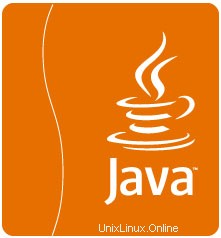
In questo tutorial, ti mostreremo come installare Java su Ubuntu 19.04. Per chi non lo sapesse, Java è un linguaggio di programmazione e una piattaforma informatica. È stato rilasciato per la prima volta da Sun Microsystems nel 1995. Molti programmi e script richiedono Java per essere eseguiti, ma di solito Java non è installato per impostazione predefinita su un VPS o su un server dedicato.
Questo articolo presuppone che tu abbia almeno una conoscenza di base di Linux, sappia come usare la shell e, soprattutto, che ospiti il tuo sito sul tuo VPS. L'installazione è abbastanza semplice e presuppone che tu sono in esecuzione nell'account root, in caso contrario potrebbe essere necessario aggiungere 'sudo ' ai comandi per ottenere i privilegi di root. Ti mostrerò l'installazione passo passo di JRE (Java Runtime Environment) e JDK (Java Development Kit) il 19.04 Disco Dingo.
Installa Java su Ubuntu 19.04 Disco Dingo
Passaggio 1. Innanzitutto, assicurati che tutti i pacchetti di sistema siano aggiornati eseguendo il seguente apt-get comandi nel terminale.
sudo apt update sudo apt upgrade
Passaggio 2. Installazione di Java su Ubuntu 19.04
- Metodo 1.
Utilizzando il repository PPA di Webupd8 Team possiamo installare Java su Ubuntu automaticamente usando il comando apt:
sudo add-apt-repository ppa:linuxuprising/java sudo apt update sudo apt install oracle-java13-installer
Per impostare Oracle JDK13 come predefinito, installa il pacchetto "oracle-java13-set-default":
sudo apt install oracle-java13-set-default
Conferma la tua versione Java:
$ java -version java version "12.0.1" 2019-12-16 Java(TM) SE Runtime Environment (build 12.0.1+12) Java HotSpot(TM) 64-Bit Server VM (build 12.0.1+12, mixed mode, sharing)
Imposta ambiente Java:
nano /etc/profile.d/jdk.sh
Aggiungi:
export JAVA_HOME=/usr/lib/jvm/java-13-oracle export PATH=$PATH:$JAVA_HOME/bin
Aggiorna il tuo ambiente:
source /etc/profile.d/jdk.sh
- Metodo 2.
Esegui i seguenti comandi per installare Oracle JDK di Oracle:
sudo apt install openjdk-12-jdk
Ora, esegui il seguente comando per verificare se OpenJDK funziona correttamente:
$ java -version
Congratulazioni! Hai installato correttamente Java. Grazie per aver utilizzato questo tutorial per l'installazione di Oracle Java (JRE o JDK) sul sistema Disco Dingo Ubuntu 19.04. Per ulteriore aiuto o informazioni utili, ti consigliamo di controllare il sito Web ufficiale di Java.